婚纱照ps处理教程,教你Photoshop暖色婚纱照修图效果
毫无疑问,大片是经过ps处理修图而来的,比如我们非常喜欢的婚纱照,不同的修图方法,不同的风格呈现的婚纱照效果是不一样的,比如下面品索要为大家分享的一篇婚纱照ps处理教程,就是暖色风格的婚纱照处理修图方法,教你Photoshop暖色婚纱照修图效果。
色相/饱和度调色是非常快捷的,不过调色后图片也容易偏色。使用的时候可以先调出想要的主色,然后再慢慢校正一些偏色,就可以快速得到想要的效果。
原图

最终效果

1、色相饱和度全图加饱和度+31。

2、色相饱和度-编辑-全图(色相-44),再用色相饱和度的吸管工具,提取到:红色2,改变色相+52(让肤色偏黄,稍微正常点)。
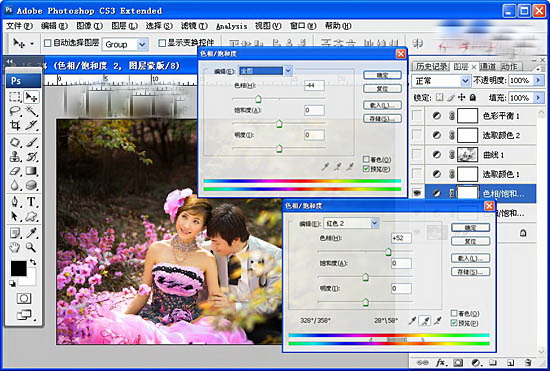
3、可选颜色-颜色:黄色(青色-77%;黄色-43)。

4、选取暗部, 载入高光选区(ctrl+alt+ ~ ),再反选(ctrl+shift+i)。
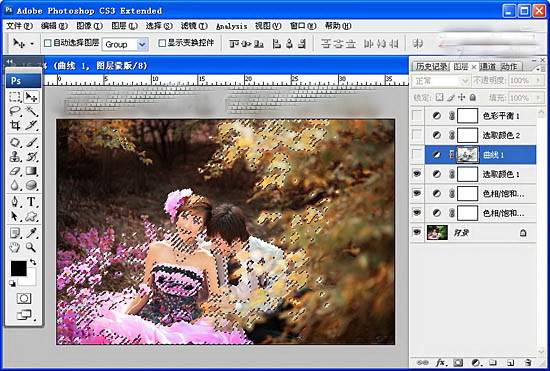
5、调出曲线,通道:蓝色(1点 输出:41 ,输入0 ),(2点 输出:255, 输入217 )。
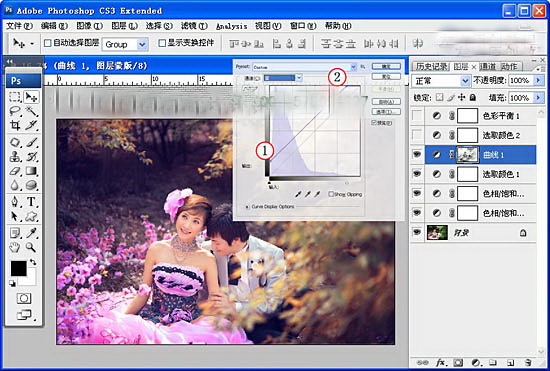
6、可选颜色-颜色:红色(青色+32% ; 黄色:+11%),颜色:黄色(黄色+24% )。
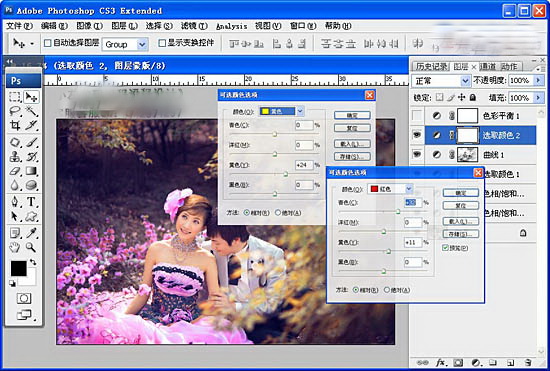
7、色彩平衡-中间调(蓝色-12 ; 红色-20)。

8、稍微修饰下脸部,再锐化下,完成最终效果。

其它效果:


猜你喜欢
![]()